
안녕하세요. 꽃사슴입니다. 이번 시간에는 와이파이 비번 까먹음 현상에 관한 정보나눔 포스팅을 진행해보도록 하겠습니다. 와이파이 기술을 이용하여 평소 모르는 정보에 대해 찾아보거나 해야할 일이 없어 시간이 날 때 뭔가 새로운 게 없을까 하는 궁금증이 생겨 인터넷 서핑을 하는 분들이 많이 있을 듯 합니다.
스마트폰 대중화 시기 이전에는 컴퓨터, PC를 사용해야만 궁금한 것에 대해 찾아보고 정보를 습득할 수 있었으나 요즘은 문득 생각이 나는 일이 있거나 모르는 것이 있을 때 한 손에 들어오는 휴대폰을 통해 빠른 시간 안에 다양한 최신 정보를 습득할 수 있게 되어 효율적인 작업 진행이 가능하고 이외의 많은 도움을 받으며 편리하게 활용하고 있지요.
이처럼 기기 하나로 지식을 얻으며 넓힐 수 있는 기회가 주어지는 일이 많은데, 종종 잘 되던 와이파이가 연결이 되지 않는 생각지 못한 문제가 발생하여 어찌할 바를 몰라 진행중인 일을 도중에 멈출 수밖에 없는 당혹스러운 경우가 생길 수 있을 겁니다.
재연결을 시도해야 하지만 이전에 와이파이 비밀번호를 설정한 이후로 따로 적어 관리를 하지 않았다면 문제를 어떻게 풀어나가야 할지 막막하여 난항을 겪게 될 것입니다.
어떻게 조치를 취해 주어야 하는지 잘 몰라 일을 진행하지 못하는 분들이 있을 듯 하므로 이번 포스팅에서 문제를 해결하는 방법을 잘 정리하여 알려드리도록 할 테니 WiFi 연결이 끊어져 곤란을 겪고 있다면 다음 설명하는 내용을 순차적으로 따라 진행해 보시길 바랍니다.
가능한 한 쉽게 이해할 수 있도록 설명할 것이므로 초보 사용자 분들도 와이파이 비번 까먹음 해결 방법 과정을 충분히 따라하실 수 있을 거라 생각합니다.

네트워크 및 공유 센터 열기
먼저 바탕 화면 우측 하단의 작업표시줄에서 와이파이 신호 모양 아이콘을 마우스 우클릭한 후 [네트워크 및 공유 센터 열기]를 클릭합니다. 이어서 창이 하나 열릴 텐데 활성 네트워크 보기에서 연결할 수 있는 와이파이를 찾아 눌러줍니다.
링크를 누르면 와이파이 연결 상태를 확인할 수 있는 창이 뜰 겁니다. 네트워크에 연결되어 있지 않음 상태와 SSID, 시간 및 속도 등을 볼 수 있을 텐데 중앙 부분에서 [무선 속성]을 찾아 눌러주세요.

무선 네트워크 속성
속성을 누른 후 연결 옆에 있는 [보안] 탭을 선택하면 보안에 관한 정보를 볼 수 있는데 여기서 네트워크 보안 키, 다시 말해서 와이파이 비밀번호를 알아낼 수 있습니다. 밑에 문자 표시를 클릭하면 보안 키를 확인할 수 있을 거예요.
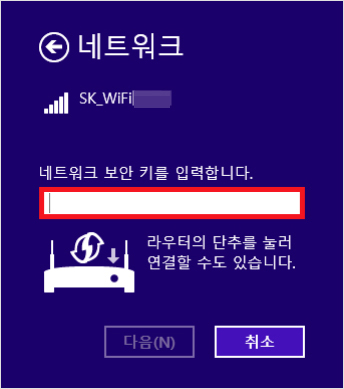
네트워크 보안 키(network security key) 입력
확인한 다음 작업표시줄에서 와이파이 신호 아이콘을 두 번 클릭하시면 연결할 수 있는 와이파이 목록이 나타날 겁니다. 네트워크를 선택한 후 입력하는 곳에 전단계에서 확인한 보안 키를 적으면 연결이 되어 전과 같이 인터넷을 사용할 수 있을 것입니다.
이렇게 알려드린 내용을 참고하여 설명을 순차적으로 따라 진행하시면 암호를 쉽게 확인할 수 있을 거예요. 이후에 또 다시 똑같은 문제가 발생했을 때 몇 가지의 단계를 거치면 반복된 문제 현상을 해결하는 데 별다른 어려움이 없을 것입니다.
주위에 이런 문제를 겪고 있는 분들이 있다면 오늘 설명한 내용을 알려드려 도움을 드려도 좋을 것 같아요.
이상으로 와이파이 비번 까먹음, 비밀번호 문제에 관한 포스팅을 마칩니다. 유익한 글이었다면 공감♥를 눌러주세요.
블로그 내용을 참고하는 건 괜찮지만 허락없는 포스팅의 무단 전재와 복사, 배포는 하지 말아주셨으면 좋겠습니다.
블로그에 방문해 주신 분들 모두 건강하고 행복한 날들만 가득하세요^^
'정보나눔' 카테고리의 다른 글
| 매화수 도수와 가격, 사랑받는 이유는 이렇습니다 (0) | 2021.04.01 |
|---|---|
| 삼성생명 고객센터 전화번호, 정리했으니 참고하시면 좋겠습니다 (0) | 2021.03.30 |
| 멜론 플레이어 다운로드 필요한 경우 살펴보시면 좋겠습니다 (0) | 2021.03.29 |



